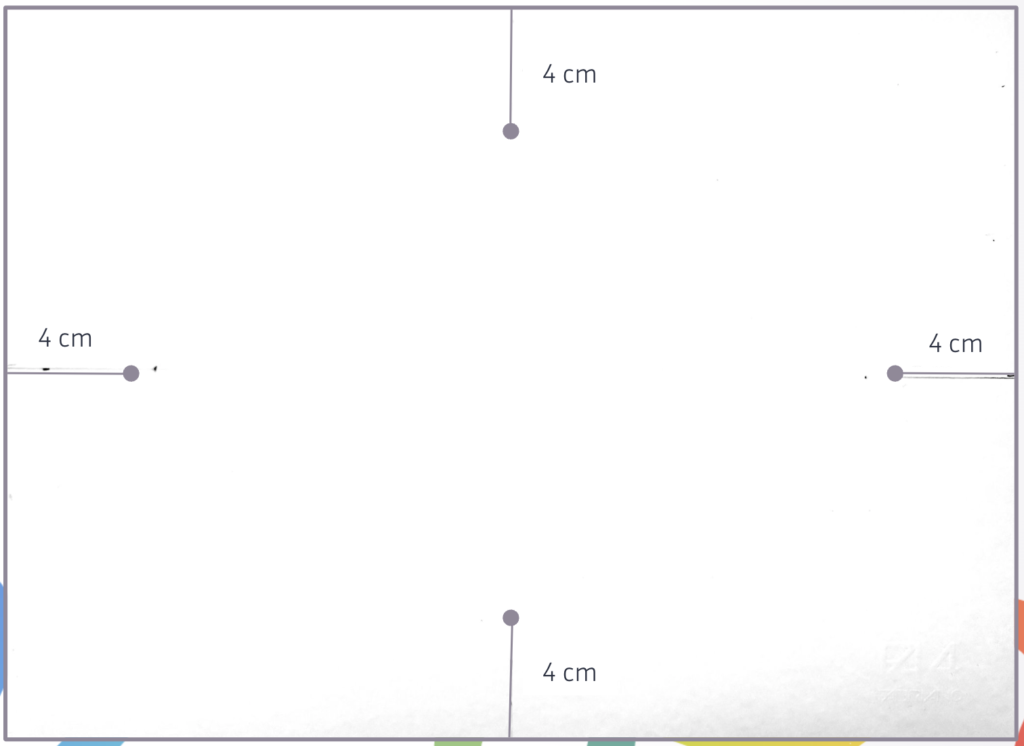Indovinelli con Scratch

In questa lezione realizzemo un gioco con gli indovinelli con Scratch.
Proporremo 4 semplici indovinelli:
1) Giro curioso nel bosco fitto e frondoso. Mi arrotolo in palla, sono piccolo e gioioso.
2) Mi nutro di insetti nell’oscurità, Un piccolo mammifero nella mia verità.
3) Nella notte mi senti cantare, Con occhi grandi posso guardare.
4) Faccio il sonnellino durante la lunga stagione. Amo miele e pesce, sono un buon pescatore!
Per individuare la risposta corretta, occorre trascinare ciascun animale sulla macchina. Se la macchina parte con l’animale vuol dire che la risposta è corretta, altrimenti la macchina cambia colore e l’animale ritorna in posizione.
Ecco una possibile implementazione del gioco indovinelli con Scratch: